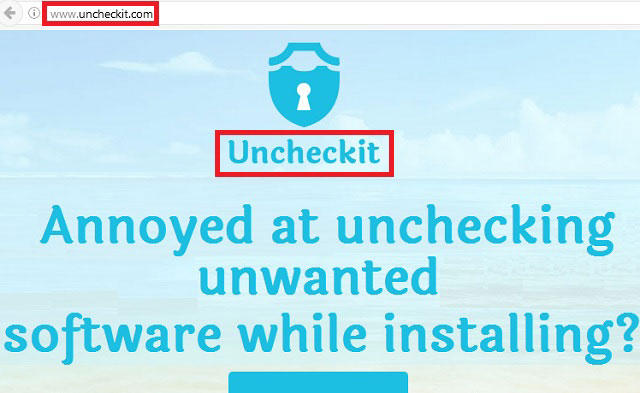
Зачастую, пользователь, в поиске необходимого программного продукта на просторах интернета, не обращает абсолютно никакого внимания на сайт, с которого скачивает найденное приложение. Тенденция продвижения различного рода вирусных программ такова, что юзер, загружая на свой ПК приложение не с официального сайта создателя, а со стороннего ресурса, вероятнее всего, вместе с основным продуктом, принесёт несколько вредоносных программ, находящихся в категории «партнерских».
На сегодняшний день просто невозможно бесплатно скачать действительно полезную программу, которая самостоятельно бы устанавливалась на компьютер. На деле, всё программное обеспечение, которое пытается проникнуть в гаджет без ведома владельца, является вредоносным, несущим с собой только негативное воздействие на систему в целом. Одним из таких, особенно распространившихся на просторах интернета приложений, является Uncheckit. При первом же обнаружении такой вирус следует немедленно удалить.
НОВЫЙ РЕГЛАМЕНТ УБЕЖИЩА ОТМЕНЯЮТ ВМЕСТЕ С U4U?
При установке сторонних утилит пользователи часто пускают на ПК вредоносное ПО
Предназначение вирусного программного продукта
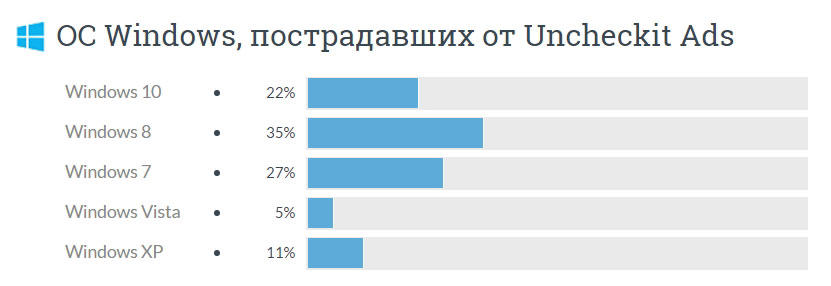
Программа Uncheckit, как и большинство других вирусов, уходит своими корнями в Китай. Недобросовестные программисты и хакеры Поднебесной, в последнее время с завидной регулярностью размещают в интернете новомодный вирусный софт, который весьма трудно обнаружить и непросто удалить с компьютера. Несмотря на то, что изначально приложение может показаться весьма полезным, на практике оно, наоборот, способно вредить владельцу. Разработчики уверяют, что программа обладает множеством достоинств, в частности, она способна в автоматическом режиме убирать «лишние» галочки практически со всех инсталлируемых приложений. Ввиду чего, невнимательный пользователь может больше не беспокоиться о том, что на его девайс будут установлены различные вирусные сайты и дополнительный ненужный софт.
Однако, как показывает время, Uncheckit — программа-вирус. После её проверки известнейшими антивирусами, доказавшими свою эффективность в борьбе с малоизвестными программными продуктами, станет понятно, что «защита» распознаёт Uncheckit, как вирус.
Установленный китайский софт «прячет» сторонние приложения, которые скачиваются на компьютер в «фоне», кроме того, с течением времени, если его не удалить, начинает посылать своим создателям все личные данные владельца ПК. В частности, злоумышленникам становятся известны запросы, вводимые в поисковиках (кроме веб-ресурсов, обладающих высочайшей степенью защиты). Спустя несколько дней, пользователь может отметить возросшее число рекламных баннеров, размещённых на всех сайтах, и pop-up. Вредоносная программа самостоятельно устанавливает плагины и расширения, изменяет настройки интернет-обозревателей. Кроме всего прочего, постоянно функционирующий в «фоне» софт занимает дополнительный объём оперативной памяти, негативно воздействуя на процессор.
Процесс удаления вируса
Будет лучше, если пользователь, обнаружив на своём компьютере Uncheckit, сразу же попытается его удалить. Стоит отметить, что сделать это весьма непросто, так как неочищенный должным образом девайс вновь и вновь будет загружать вредоносную программу. Полная очистка гаджета происходит в несколько шагов, итак, для начала необходимо:
- включить «Диспетчер задач» посредством одновременного нажатия на три клавиши (Ctrl+Alt+Del). С помощью кнопки «Подробнее» просмотреть приложение в расширенном режиме;
- тщательно изучить все загруженные в оперативную память процессы, чтобы обнаружить среди полезного софта то, что создаётся Uncheckit. Как показывает практика, программа способна образовать целое дерево процессов, среди которых есть UncheckitBsn.exe, UncheckitInst.exe и др.;
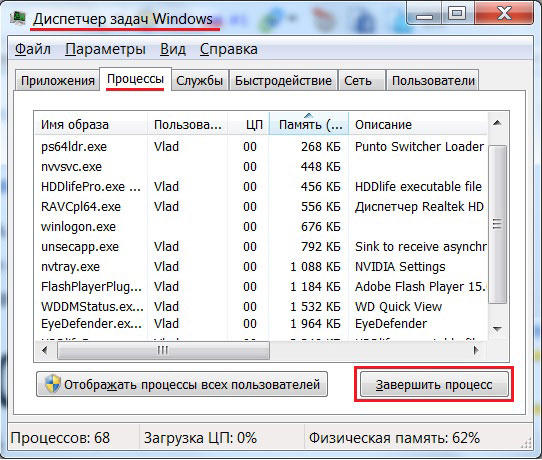
- любое из действий, которое удалось найти невооружённым глазом, нужно отметить и нажать на кнопку «Снять задачу»;
- в разделе «Удаление программ», который может стать доступен посредством «Панели управления», расположенной в основном меню кнопки «Пуск», обнаружить непосредственно само приложение Uncheckit, отметить его и удалить.
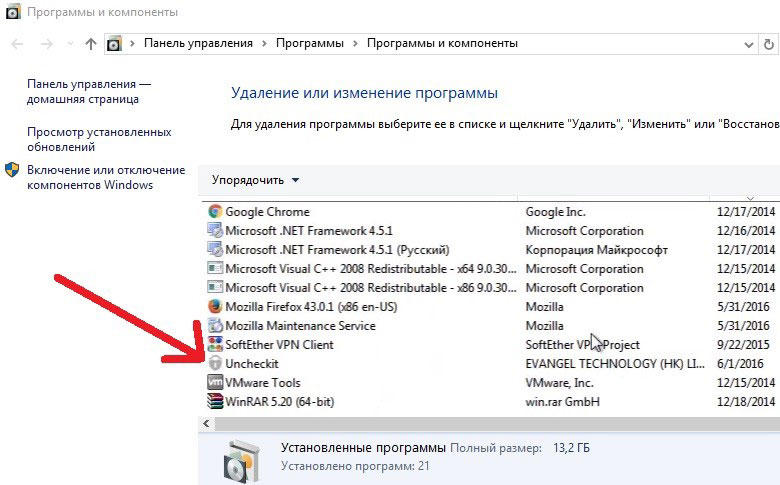
Кроме всего вышеперечисленного, не будет лишним посредством «Поиска» проверить системный диск на наличие подозрительных файлов, имеющих отношение к Uncheckit. Если удастся обнаружить такие данные, их придётся безотлагательно удалить. В случае, если подобные файлы не обнаружены, можно перейти на следующий пункт.
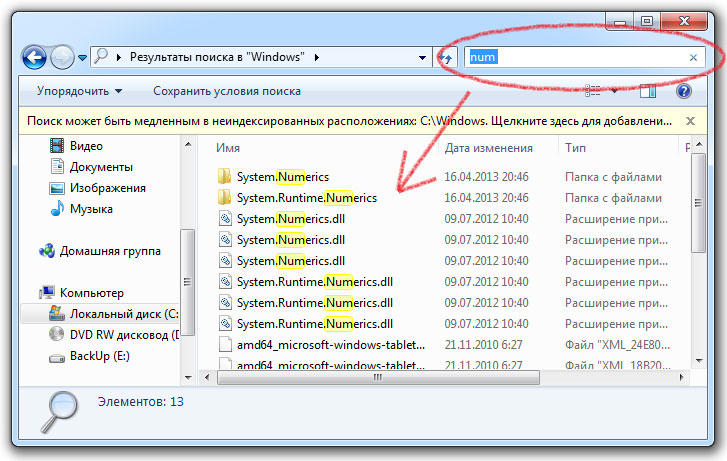
Полную очистку компьютера позволят провести сторонние утилиты, которые специализируются на удалении вирусных приложений, эффективна в борьбе с вирусами программа AdwCleaner, скачивать которую необходимо исключительно с официального веб-ресурса её создателя, что исключит попадание дополнительных вирусов. После инсталляции лечащего ПК софта и его загрузки, нужно просканировать девайс посредством клавиши «Сканировать». Спустя пару минут после полного анализа всех имеющихся в системе файлов нужно будет избавиться от обнаруженного вирусного программного обеспечения.

Всех вышеперечисленных действий хватит для того, чтобы удалить Uncheckit и очистить компьютер. Правда, убедиться в неподдельной чистоте устройства поможет ещё одно качественно функционирующее приложение – Ccleaner, его можно скачать с официального веб-ресурса в пробной версии. Этот программный продукт позволяет совершить полную проверку интернет-обозревателей и реестра. Не помешает в избавлении от ненужного китайского софта удаление с Рабочего стола ярлыков всех браузеров. Новые ярлыки-ссылки следует создать на системном диске непосредственно из тех папок, в которых они располагаются.
Результирующим действием проведённой процедуры должна стать перезагрузка компьютера.
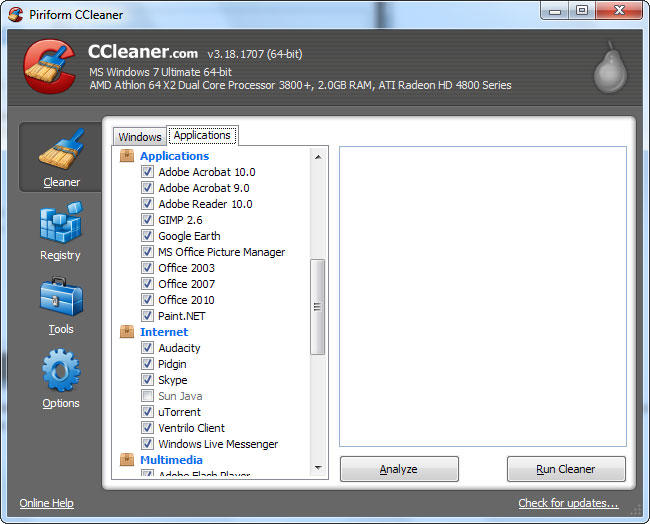
Меры предосторожности
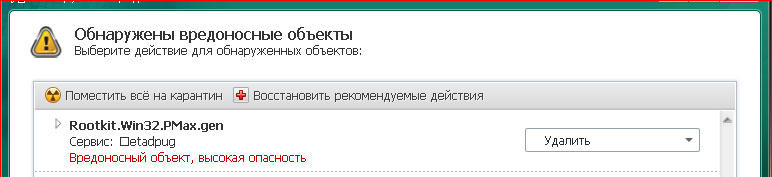
Для того, чтобы впоследствии не тратить время на удаление таких вирусных приложений, как Uncheckit, нужно внимательно следить за теми веб-ресурсами, с которых происходит загрузка требуемого пользователю софта, стараясь брать данные исключительно с официальных сайтов создателей программных продуктов. Нежелательно прибегать к помощи ставших популярными torrent-трекеров. Если пришлось скачать файл со стороннего ресурса, перед инсталляцией его нужно проверить антивирусом.
Во время инсталляции нужно обращать внимание на информацию, которая содержится в лицензионном соглашении, так как именно там указывается факт согласия потребителя на установку дополнительного «партнерского» софта. Не следует устанавливать программу в автоматическом режиме, лучше предпочесть «выборочную установку», которая позволит отказаться от навязываемых приложений, скрыто инсталлируемых вместе с основной программой.
Заключение
Компьютер должен постоянно проверяться на наличие вирусов, иначе пользователь будет попросту лишён удобства от эксплуатации девайса. Следует помнить, что вирусная программа Uncheckit с большей долей вероятности попадёт именно в тот гаджет, в котором есть другой типовой вредоносный продукт.
| Рубрики: | КОМПЬЮТЕРНАЯ ПОМОЩЬ |
Метки: вирус интернет безопасность компьютер
Источник: www.liveinternet.ru
Как удалить Uncheckit
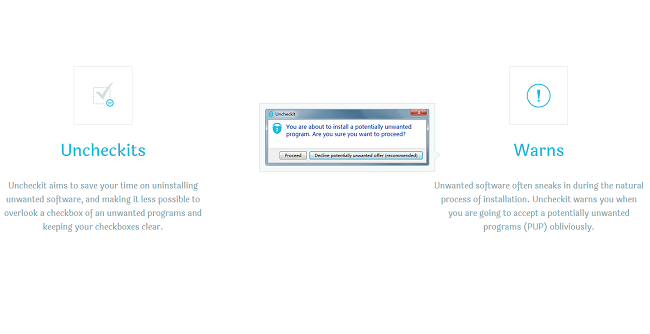
Uncheckit очень похож на Unchecky как по названию, так и по функциональности: он снимает галочки с флажков, когда вы что-то устанавливаете, предотвращая установку нежелательного ПО вместе с программой, которую вы хотели. Однако, в отличие от Unchecky, Uncheckit поддерживает рекламу, поэтому его пользователи должны видеть рекламу Uncheckit в веб-браузерах, если они используют программу. Рекламные объявления могут сильно раздражать, особенно видео, которые нельзя закрыть сразу. Если вы попытаетесь удалить Uncheckit, вы можете столкнуться с трудностями, поскольку программа всегда работает в фоновом режиме (и вы не можете удалить работающую программу). Это пошаговое руководство описывает, как избавиться от Uncheckit, несмотря на это.
Как удалить Uncheckit
Самый простой способ остановить рекламу Uncheckit — запустить программу защиты от вредоносных программ, способную обнаруживать рекламное ПО в целом и Uncheckit в частности. Norton Security — один из таких инструментов; он находит и удаляет все файлы, папки и записи реестра, оставленные Uncheckit.
Другое программное обеспечение, которое может избавиться от Uncheckit:
Нортон (Windows, macOS, iOS, Android) Ссылка может работать некорректно, если ваша страна в настоящее время находится под санкциями.
Вы также можете попробовать удалить Uncheckit вручную, используя следующие инструкции.
Загрузка в безопасный режим:
 Windows XP,
Windows XP,  Виндоус виста,
Виндоус виста,  Windows 7:
Windows 7:
- Перезагрузите компьютер.
- Как только вы увидите загрузочный экран, нажмите F8 нажимайте кнопку, пока не появится список параметров.
- Используя клавиши со стрелками, выберите Безопасный режим с загрузкой сетевых драйверов.
- Нажмите Enter.
 ОС Windows 8,
ОС Windows 8,  ОС Windows 8.1,
ОС Windows 8.1,  Windows 10:
Windows 10:
![]()
- Нажмите Windows ключ + X .
- Выберите Выключить или выйти.
- Нажмите Shift нажмите и нажмите Restart.
- Когда вас попросят выбрать вариант, нажмите Дополнительные параметры =>Параметры загрузки.
- Нажмите Restart в нижнем правом углу.
- Когда будет предложен список опций, нажмите F5 , чтобы выбрать Включить безопасный режим с сетью.
Удалите Uncheckit из программ и компонентов:
Windows XP:
- Нажмите Start.
- В меню Пуск выберите Настройки =>Панель управления.
- Найдите и нажмите на Установка и удаление программ.
- Найдите в списке Uncheckit. Если вы найдете приложение, выделите его.
- Нажмите Удалить.
Windows Vista:
- Нажмите Start.
- В меню Пуск выберите Панель управления.
- Найдите и нажмите на Удаление программ.
- Найдите в списке Uncheckit. Если вы найдете приложение, выделите его.
- Нажмите Удалить.
Windows 7:
- Нажмите Start.
- В меню Пуск выберите Панель управления.
- Найти и выбрать Программы и компоненты or Удаление программ.
- Найдите в списке Uncheckit. Если вы найдете приложение, выделите его.
- Нажмите Удалить.
Windows 8/Windows 8.1:
![]()
- Нажмите и удерживайте Windows ключ и нажмите X .
- Выберите Программы и компоненты из меню.
- Найдите в списке Uncheckit. Если вы найдете приложение, выделите его.
- Нажмите Удалить.
Windows 10:
![]()
- Нажмите и удерживайте Windows ключ и нажмите X .
- Выберите Программы и компоненты из меню.
- Найдите в списке Uncheckit. Если вы найдете приложение, выделите его.
- Нажмите Удалить.
Удалите оставшиеся файлы и папки:
Найдите и удалите все файлы и папки, содержащие слово снять отметку на их имя.
Как защитить свой компьютер от Uncheckit и другого рекламного ПО:
- Получите мощное антивирусное программное обеспечение, способное обнаруживать и устранять ПНП (потенциально нежелательные программы). Было бы неплохо иметь несколько сканеров по запросу.
- Оставьте брандмауэр Windows включенным или приобретите сторонний.
- Обновляйте свою ОС, браузеры и утилиты безопасности. Создатели вредоносных программ все время находят новые уязвимости браузеров и ОС, которыми они могут воспользоваться. Разработчики программного обеспечения, в свою очередь, выпускают исправления и обновления, чтобы избавиться от известных уязвимостей и снизить вероятность проникновения вредоносных программ. Базы сигнатур антивирусной программы обновляются каждый день и даже чаще, чтобы включать новые сигнатуры вирусов.
- Отрегулируйте настройки вашего браузера, чтобы блокировать всплывающие окна и загружать плагины только при нажатии.
- Загрузите и используйте Adblock, Adblock Plus, uBlock или одно из аналогичных надежных расширений для блокировки сторонней рекламы на веб-сайтах.
- Не нажимайте просто на любую ссылку, которую видите во время просмотра веб-страниц. Это особенно относится к ссылкам в комментариях, на форумах или в мессенджерах. Часто это спам-ссылки. Иногда они используются для увеличения посещаемости веб-сайтов, но достаточно часто они приводят вас на страницы, которые будут пытаться выполнить вредоносный код и заразить ваш компьютер. Ссылки от ваших друзей тоже подозрительны: человек, который делится милым видео, может не знать, что страница содержит угрожающий сценарий.
- Не скачивайте программы с непроверенных сайтов. Вы можете легко скачать троян (вредоносное ПО, которое прикидывается полезным приложением); или вместе с приложением могут быть установлены некоторые нежелательные программы.
- При установке бесплатного или условно-бесплатного программного обеспечения будьте благоразумны и не торопитесь с процессом. Выберите выборочный или расширенный режим установки, найдите флажки, в которых запрашивается ваше разрешение на установку сторонних приложений, и снимите их, прочтите лицензионное соглашение с конечным пользователем, чтобы убедиться, что больше ничего не будет установлено. Конечно, вы можете делать исключения для приложений, которые знаете и которым доверяете. Если отказаться от установки нежелательных программ невозможно, мы советуем вам полностью отменить установку.
Источник: www.computips.org